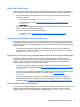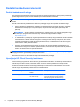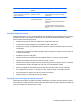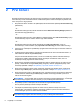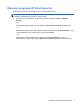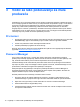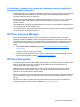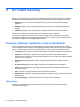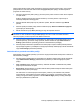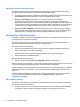HP Client Security Getting started
2 Prvi koraci
Da biste konfigurisali program HP Client Security za korišćenje sa vašim akreditivima, pokrenite HP
Client Security na neki od sledećih načina. Kada korisnik jednom završi čarobnjaka, taj korisnik više
neće moći ponovo da ga pokrene.
1. Na početnom ekranu ili ekranu sa aplikacijama, kliknite ili dodirnite aplikaciju HP Client Security
(Windows 8).
– ili –
Na Windows radnoj površini, kliknite ili dodirnite stavku HP Client Security Gadget (Gadžet za
HP Client Security) (Windows 7).
– ili –
Na Windows radnoj površini, dvaput kliknite ili dodirnite dvaput ikonu HP Client Security u polju
za obaveštavanje, koje se nalazi u desnom uglu trake zadataka.
– ili –
Na Windows radnoj površini, kliknite ili dodirnite ikonu HP Client Security u polju za
obaveštavanje, a zatim izaberite opciju Open HP Client Security (Otvori HP Client Security).
2. Pokrenuće se Čarobnjak za podešavanje programa HP Client Security sa otvorenom stranicom
dobrodošlice.
3. Pročitajte stranicu dobrodošlice, potvrdite svoj identitet tako što ćete uneti Windows lozinku, a
zatim kliknite ili dodirnite dugme Next (Dalje).
Ako još niste kreirali Windows lozinku, od vas će se tražiti da je kreirate. Windows lozinka je
neophodna za zaštitu vašeg Windows naloga od pristupa neovlašćenih osoba, kao i za
korišćenje funkcija programa HP Client Security.
4. Na stranici HP SpareKey izaberite tri bezbednosna pitanja. Unesite odgovor na svako od ovih
pitanja, a zatim kliknite na dugme Next (Dalje). Moguće je kreirati i prilagođena pitanja. Više
informacija potražite u odeljku
HP SpareKey—Oporavak lozinke na stranici 14.
5. Na stranici Fingerprints (Otisci prsta), unesite bar minimalan broj otisaka prstiju, pa kliknite ili
dodirnite dugme Next (Dalje). Više informacija potražite u odeljku
Otisci prstiju na stranici 12.
6. Na stranici Drive Encryption, aktivirajte šifrovanje, napravite rezervnu kopiju ključa za šifrovanje,
a zatim kliknite ili dodirnite dugme Next (Dalje). Dodatne informacije potražite u pomoći za
softver HP Drive Encryption.
NAPOMENA: Ovaj postupak važi za scenario kod kojeg je korisnik administrator, a Čarobnjak
za podešavanje programa HP Client Security po prvi put konfiguriše administrator.
7. Na poslednjoj stranici čarobnjaka, kliknite ili dodirnite dugme Finish (Završi).
Na ovoj stranici prikazuje se status funkcija i akreditiva.
8. Čarobnjak za podešavanje programa HP Client Security aktivira funkcije Just in Time
Authentication i File Sanitizer. Dodatne informacije potražite u pomoći za softver HP Device
Access Manager i pomoći za softver HP File Sanitizer.
NAPOMENA: Ovaj postupak važi za scenario kod kojeg je korisnik administrator, a Čarobnjak
za podešavanje programa HP Client Security po prvi put konfiguriše administrator.
8 Poglavlje 2 Prvi koraci